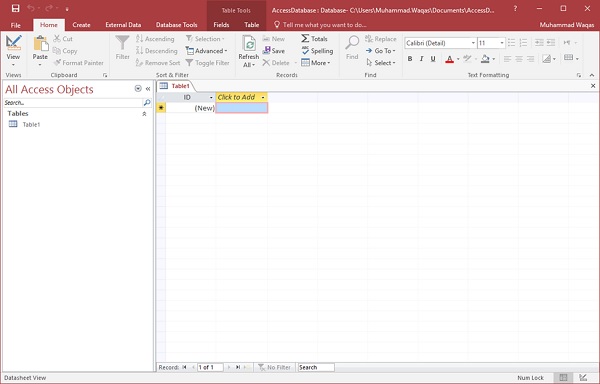この章では、アクセスを開始してデータベースを作成する基本的なプロセスについて説明します。 この章に関しても説明していますの作り方デスクトップを利用したデータベースのテンプレートの構築法データベースをゼロから立ち上げました。,
テンプレートからデータベースを作成するには、まずMS Accessを開く必要があり、異なるAccessデータベーステンプレートが表示される次の画面が表示されます。
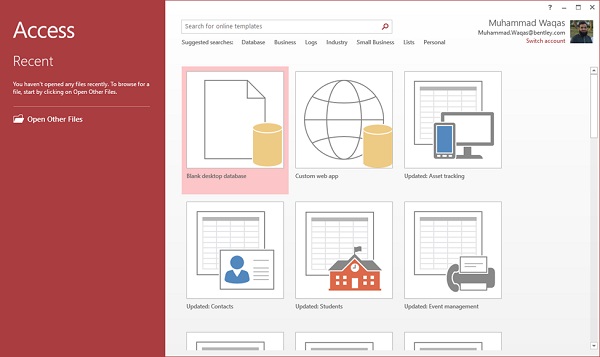
すべての可能なデータベースを表示するには、下にスクロールするか、検索ボックスを使用することもできます。
検索ボックスにプロジェクトを入力してEnterキーを押しましょう。 Project managementに関連するデータベーステンプレートが表示されます。
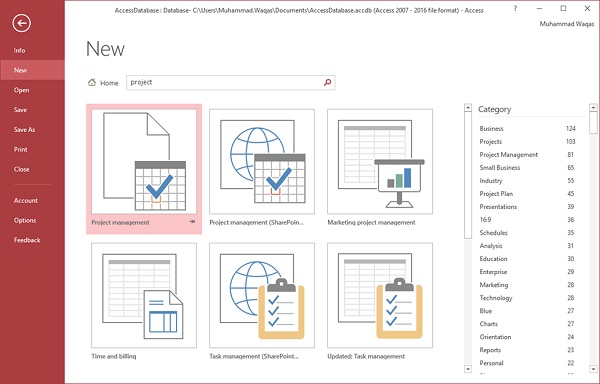
最初のテンプレートを選択します。 このテンプレートに関連する詳細情報が表示されます。,
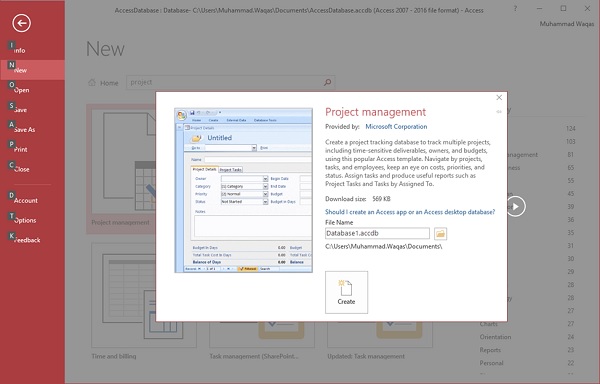
要件に関連するテンプレートを選択した後、ファイル名フィールドに名前を入力し、必要に応じてファイルの別の場所を指定すること

ここで、Createオプションを押します。 アクセスのダウンロードするデータベースのテンプレート”を新しい空のデータベースとして下記のスクリーンショット.

ここで、左側のナビゲーションペインをクリックすると、このデータベースに付属する他のすべてのオブジェクトが表示されます。,
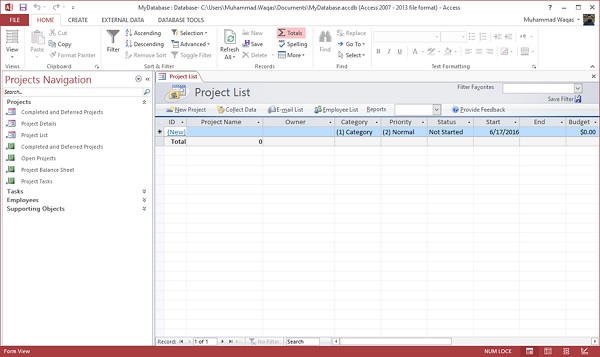
プロジェクトナビゲーションをクリックし、メニューからオブジェクトタイプを選択します。
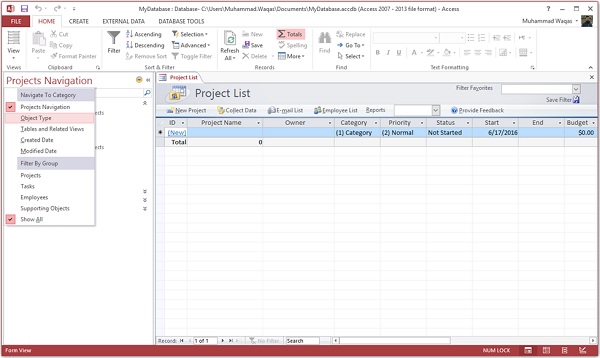
これで、テーブル、クエリなどのすべてのオブジェクトタイプが表示されます。
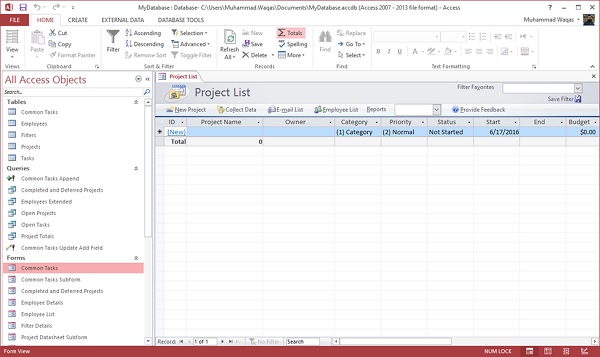
空のデータベースを作成
データベースの要件が非常に具体的であるため、既存のテンプレートを使用して変更するには、データベースをゼロから作成するだけでなく、より多くの作業が必要になることがあります。 このような場合は、空白のデータベースを使用します。
ステップ1−MS Accessを開くことから始めましょう。,
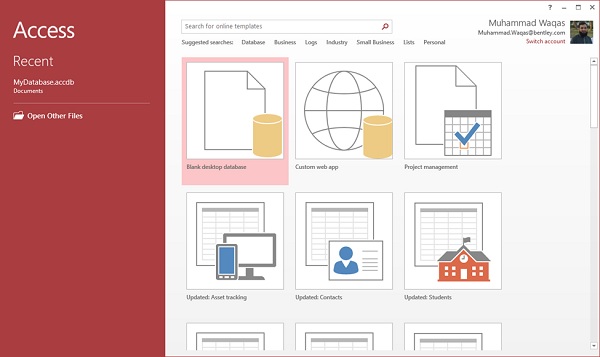
ステップ2−空白のデスクトップデータベースを選択します。 名前を入力し、[作成]ボタンをクリックします。
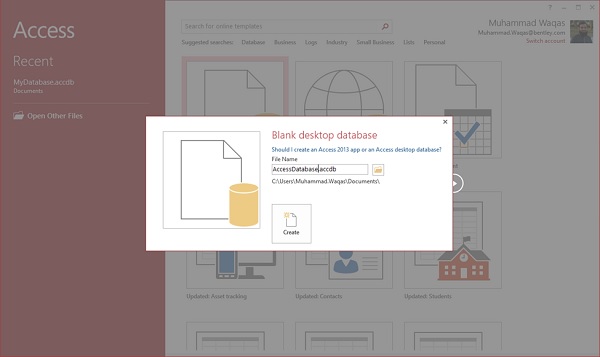
ステップ3−Accessは新しい空白のデータベースを作成し、完全に空白のテーブルを開きます。